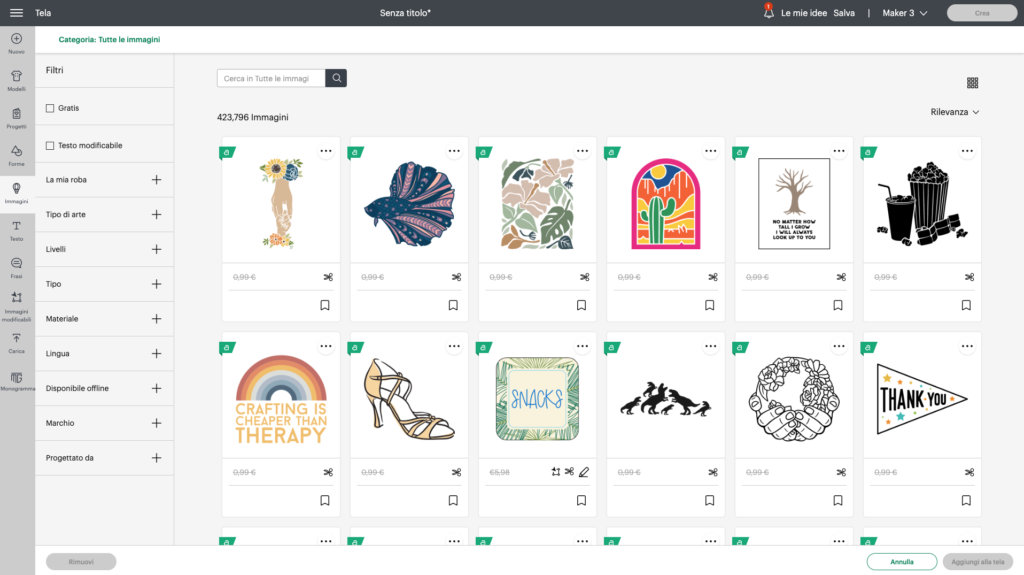
La galleria delle immagini di Cricut Design Space è davvero vastissima e ogni giorno vengono aggiunti tantissimi contenuti nuovi. Al momento in cui è stato scritto questo articolo esistevano 423.796 immagini di cui 3.123 immagini Gratis.
Le immagini possono essere
- GRATIS: chiunque può utilizzarle
- A PAGAMENTO: ogni singola immagine può venire acquistata singolarmente per realizzare un determinato progetto. Una volta acquistata l’immagine rimane per sempre disponibile
- IN ABBONAMENTO: se si sottoscrive un abbonamento si avrà accesso a tutte le immagini, ad eccezione di quelle che hanno una licenza speciale e che devono venire acquistate anche se si possiede un abbonamento. Le immagini comprese nell’abbonamento sono contraddistinte da un’icona “A” verde

Per inserire un’immagine cliccare sull’icona IMMAGINI che si trova nella barra laterale sinistra dei Design Space. Dopodichè scegliere l’immagine desiderata, cliccarci sopra e cliccare sul pulsante verde in basso a destra AGGIUNGI ALLE TELE.
Quando si clicca sul pulsante IMMAGINI si apre una finestra dove è già possibile filtrare le immagini per macrocategorie, ma si può anche fare una ricerca per parola chiave: nella casella della ricerca per esempio si può scrivere “gatto” se cerchiamo l’immagine di un gatto.
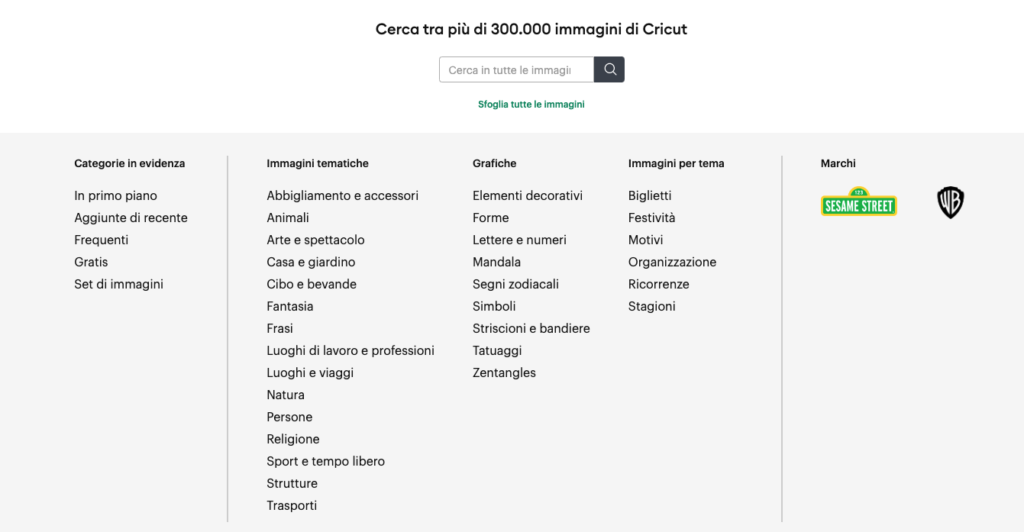
Cliccando sulla scritta in verde SFOGLIA TUTTE LE IMMAGINI si accede direttamente alla galleria, dove vengono visualizzare per prime le immagini caricate recentemente.
Oltre alla ricerca per parola chiave è possibile filtrare la nostra ricerca per ridurre il numero dei risultati e affinare la ricerca. Di seguito vediamo tutte le possibilità di filtro presenti. Le voci che presentano un + sono quelle che è possibile espandere per avere più possibilità di filtro.
I filtri principali sono:
- GRATIS
- TESTO MODIFICABILE
- LA MIA ROBA +
- TIPO DI ARTE +
- LIVELLI +
- TIPO +
- MATERIALE +
- LINGUA +
- DISPONIBILE OFFLINE +
- MARCHIO +
- PROGETTATO DA +
I primi filtri disponibili sono:
- GRATIS: cliccando su questo filtro appariranno solo le immagini gratuite
- TESTO MODIFICABILE: cliccando su questo filtro appariranno solo le immagini che hanno una parte del testo modificabile. Per saperne di più vai alla lezione specifica.
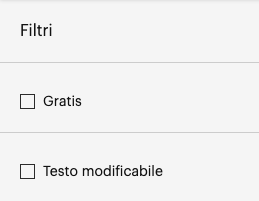
La mia roba
Espandendo questa voce di menu troviamo altre voci che riguardano le proprie immagini.
- SALVATO: sono tutte le immagini della galleria che abbiamo salvato tra i preferiti
- CARICAMENTO RIUSCITO: sono le immagini che abbiamo caricato dall’esterno
- ACQUISTO EFFETTUATO: sono le immagini che abbiamo acquistato singolarmente (non in abbonamento)
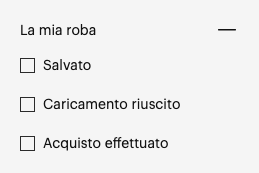
Tipo di arte
Espandendo questa voce di menu troviamo altre voci che ci aiutano a selezionare l’immagine rispetto al tipo di lavoro che vogliamo eseguire. Certe immagini infatti possono essere più adatte al taglio o ad essere disegnate con il pennarello. Oppure sono immagini molto colorate che possono essere impiegate per fare adesivi con la funzione Stampa prima del taglio.
- SOLO TAGLIO: si tratta di immagini con contorni abbastanza grandi per essere tagliate e solitamente si compongono da elementi a uno o più colori tinta unita
- SOLO DISEGNO: queste immagini solitamente sono piene di dettagli e di tratti fini che possono essere disegnati con un pennarello
- STAMPA PRIMA DEL TAGLIO: si tratta di immagini spesso molto colorate che sono ideali per la stampa. Di solito si usano queste immagini per fare gli adesivi.
- TAGLIO E DISEGNO: queste immagini prevedono delle parti da tagliare e delle parti da disegnare, come per esempio un’etichetta.
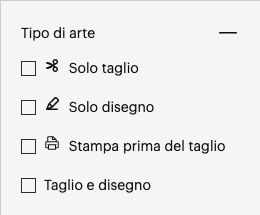
Se non si utilizza il filtro TIPO DI ARTE si può comunque vedere il tipo di immagine direttamente osservando le icone che si trovano sotto ad ogni immagine. (taglio, disegno, stampa, immagine modificabile)
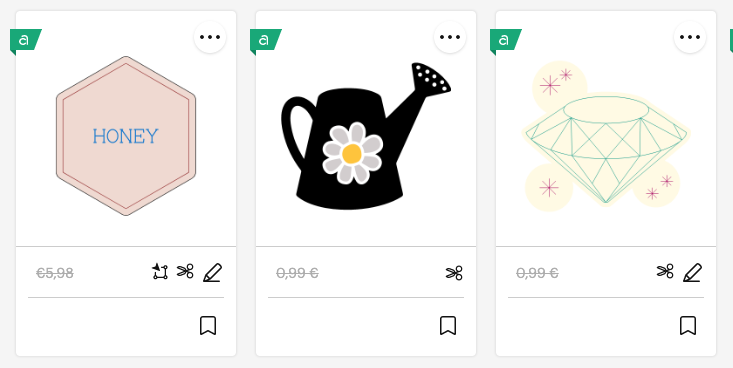
Livelli
Quando si realizza un progetto per esempio in cartoncino questo può essere composto da un singolo elemento o da più elementi magari anche di diverso colore. Prendiamo l’esempio di una margherita che ha i petali bianchi e la corolla gialla. In questo caso ci troviamo di fronte a un progetto Multi Livello. Mentre se dovessimo tagliare un cuoricino di cartoncino rosso si tratterebbe di un progetto a Livello Singolo.
- SINGOLO: questo filtro è molto utile quando si stanno cercando immagini per realizzare progetti di un unico colore
- MULTI: utilizzare questo filtro se si vogliono creare progetti che prevedono più colori o più materiali impiegati
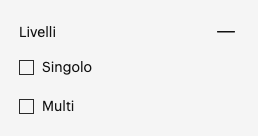
Tipo
Anche il tipo di immagine è importante specificare quando si cerca qualcosa in particolare. Per esempio non tutte le immagini sono create per realizzare progetti 3D. Per ogni progetto esistono immagini più o meno adatte.
- PER PENNARELLI AD ACQUERELLO: queste immagini hanno la particolarità di essere colorate e realizzate con tratti semplici e distanziati tra loro per permettere di sfumare i colori con il pennellino ad acqua
- STENCIL: le immagini per stencil sono molto decorative e riconoscibili
- 3D: per realizzare dei progetti tridimensionali servono immagini concepite appositamente per questo scopo. Si userà questo filtro quindi quando si cercano immagini per fare scatoline o fiori 3D per esempio
- BIGLIETTI: utilizzare questo filtro per vedere nei risultati della ricerca solo i biglietti
- FRASI: se si sta cercando una frase per una maglietta o per un quadretto questo filtro è molto comodo, anche se poi esiste anche il comando diretto dall’area di lavoro. Per saperne di più guardare la lezione di riferimento
- PROGETTI PICCOLI PER MUG PRESS: usare questo filtro per trovare i progetti ideali per realizzare le tazze piccole
- PROGETTI GRANDI PER MUG PRESS: usare questo filtro per trovare i progetti ideali per realizzare le tazze grandi
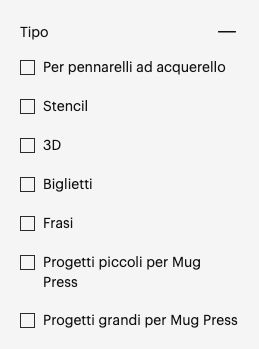
Materiale
Anche il filtro per materiale a volte è importante. Il taglio di una sagoma nel cartoncino si comporta diversamente dal taglio di una sagoma nella pelle. Se per il cartoncino ci possiamo permettere di fare tagli anche molto intricati, per la pelle sceglieremo invece delle immagini che abbiano contorni semplici e morbidi.
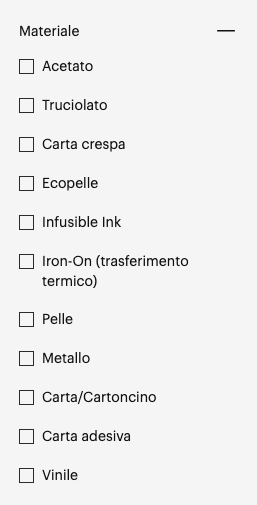
Lingua
Esistono ben 25 lingue in questo filtro. Naturalmente c’è anche l’Italiano. Questo filtro è utile quando si cercano principalmente frasi e si vuole che queste siano scritte in una lingua precisa.
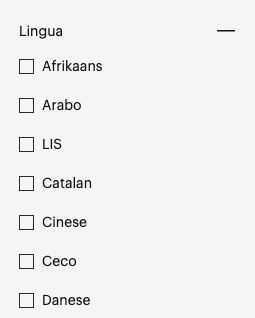
Disponibile Offline
Selezionando questo filtro vedremo solo le immagini che abbiamo scaricato sul nostro computer e che possiamo utilizzare anche se non abbiamo un collegamento internet.

Marchio
Alcune immagini presenti in Cricut Design Space sono immagini con licenza. Queste immagini sono di proprietà di un marchio come per esempio Warner Bros che sono state concesse con una licenza per uso personale (no vendita) e che si possono utilizzare per creare oggetti per sè e per la propria famiglia. Tutte queste immagini non sono comprese nell’abbonamento ma se si è in possesso dell’abbonamento si possono acquistare ad un prezzo inferiore rispetto a chi non ce l’ha.
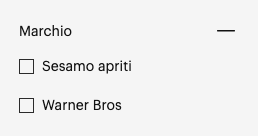
Progettato da
Le immagini presenti nella galleria possono venire create dal team grafico di Cricut o da collaboratori esterni in tutto il mondo. Per i collaboratori esiste un programma Artisti di Cricut dove chiunque può candidarsi e in caso di successo il candidato diventa a tutti gli effetti un creator e può guadagnare dai download degli utenti

Una volta che abbiamo trovato l’immagine che ci interessa possiamo utilizzarla per il nostro progetto. Per inserire l’immagine basta selezionarla e poi aggiungerla alla tela. Ma è anche possibile selezionare più immagini in una volta prima di cliccare su AGGIUNGI ALLE TELE. Inoltre è possibile salvare l’immagine per una ricerca futura e aggiungere questa immagine ad una delle nostre cartelle.
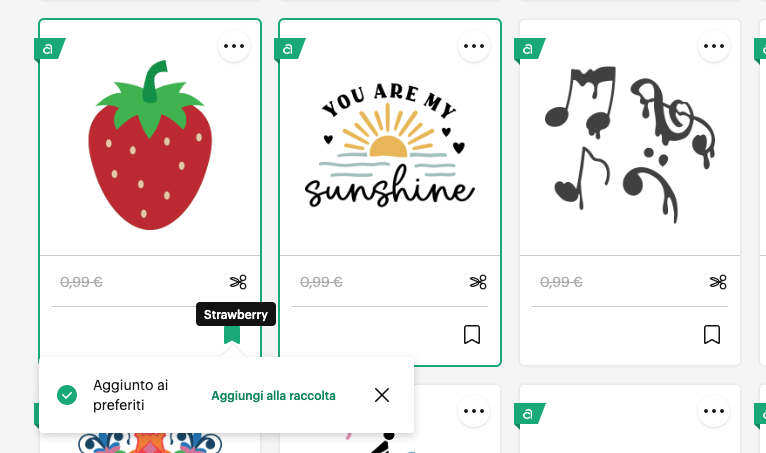

Lascia un commento